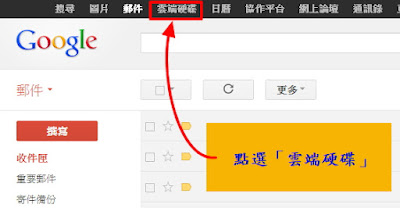2013年3月31日 星期日
2013年3月30日 星期六
[雲端校務系統] 成績管理說明 -- 必看
平時:提供平時小考成績登錄,由系統協助算出平均,小考成績不會自動區分屬於哪一次評量用,所以需自行以「勾選」的方式來指定哪些是屬於第幾次定期評量的平時成績。
定期:定期評量成績輸入,有平時與定期,若不利用糸統協助計算平時成績,亦可直接從此輸入成績。
學期成績:提供部分科目只輸入期末成績。
努力程度:必須全班所有學生皆要評定。
文字敘述:請選擇至少十位同學進行學習狀況的文字描述。
注意事項:
1.100分 必須 鍵盤數字鍵 輸入代號『*』或『/』;不可使用「SHIFT+ 8」產生『*』
2.若選擇小數點一位,則可直接輸入 885,則糸統會自動判斷小數點並轉換為 88.5。
3.成績輸入位數若與設定位數符合,糸統會 自動跳向下一個欄位 以便立即輸入。
4.平時小考項目中結算而來的成績,即無法從定期成績中的平時小考欄位進行修改,必須返回平時小考項目畫面修改後重新結算才行。
5.平時小考記錄,請以累加方式接續輸入,勿因段考後將其刪除,必須一直保留,一旦刪除,小考記錄將會 無法復原。
6.成績輸入完請點選『儲存』,若要送至 教務處 請點選『提交』。
7.『統計』功能,針對單次定期成績,該班學生分數區間及標準差、平均差資料。
8.『上傳』功能,將其以整理好的電子檔成績,上傳至校務糸統内,此功能比較適合,學期成績輸入。
資料來源:永靖國中
[雲端校務系統] 平時成績輸入方法
一、點選【教務處】-【成績管理】
二、選擇『平時』
三、
1.選擇數字位數
2.輸入測驗名稱及日期並輸入成績
3.儲存
4.修改結算選項----》要匯入定期成績時才需要!!
5.可設定小考的配重(那個小考要比重要占比較多)
資料來源:永靖國中
[雲端校務系統] 如何列印空白學生名冊
一、請先點選「教務處」﹣「成績管理」
二、可點選「定期一 二 三」或「學期成績」
三、點選「友善列印」
四、請按「取消」
五、空白表單出現,可反白學生姓名複製到常用軟體製作成績或直接列印使用。
2013年3月29日 星期五
2013年3月28日 星期四
電腦教室也是地震受災戶!
2013年3月27日 星期三
327 大地震
今天10點3分發生了自921以來最大的地震,
地震當下 5年2班 的學生很自動的躲到桌子底下,
等待地震過後學生們很有秩序的到指定的地點集合。
電腦教室唯一倒下的螢幕
大家到操場後遺留下零亂的椅子
不過下課時有位 5年2班 的學生來幫我把教室椅子歸定位,真的是太貼心了。
2013年3月22日 星期五
2013年3月21日 星期四
2013年3月15日 星期五
2013年3月14日 星期四
2013年3月13日 星期三
如何新增 Google「行政報告」行事曆
新的雲端校務系統並沒有「公告彙整」的功能,
為了讓老師可以看到行政報告又不影響到學校首頁的行事曆,
請老師自行將「行政報告」行事曆新增至自己的日曆中!!
1.首先,請到公務信箱收取信件,並點選 行政報告 日曆
2.新增此日曆
3.新增後日曆中就會出現「晨會報告」活動
4.先點選「晨會報告」再點選「更多詳細資料」
5.接著你就會看到「晨會報告」的「附件」
2013年3月12日 星期二
2013年3月11日 星期一
2013年3月9日 星期六
常用的 Google Chrome 瀏覽器
- 下載並安裝 google chrome
- 會從 IE或是其他瀏覽器匯入書籤

- 編輯組織書籤
- 安裝「工具」-「擴充功能」 -
- Adblock、IE tab、Goo.gl URL、YOUZEEK、NYTimes、Sketchpad、Gmail、YouTube HD Suite、Ge.tt、iTaiwan Radio、网页截图、enable copy、.....

- YouTube 影片下載擴充功能 - YouTube HD Suite
- 蒐尋特定格式檔案的寫法filetype:ppt 無尾熊、index of /mp3
- 放大縮小瀏覽器內容
放大:Ctrl +
縮小:Ctrl -
還原:Ctrl 0 - Chrome 快速鍵設定 -
https://support.google.com/chrome/bin/answer.py?hl=zh-Hant&answer=157179 - 固定調整瀏覽器大小
- 好站介紹:搜狗音樂網、Google Art 線上博物館
2013年3月8日 星期五
Google 雲端硬碟【共用文件】使用方法
對了,忘了提醒大家將瀏覽器請更新到最新的版本或是
直接使用 Google Chrome 瀏覽器!!
個人覺得直接使用 Google Chrome 瀏覽器 是最沒有問題的方法!!
Google Docs - Wedding List
請先登入學校信箱,再點選上方的「雲端硬碟」
第一次使用時,請先到「小花」中設定語系及時區
分享自己新增的文件給大家共用~~
權限設定建議:
1.點選【共用】

2.僑信國小 | 教師網絡服務,權限設定為【檢視】

3.寄發通知信給行政人員,並將權限設定為【編輯】
以後到那兒找到別人和自己公用的文件呢?請點選【與我共用】
這樣就會發現之前的檔案了~~
2013年3月7日 星期四
Class Do Jo 申請及使用筆記
身份別請選擇:Teacher
申請好帳號後有一個 Demo 的班級,點選右上角,請新增一個新的班級
選擇年級及輸入班級名稱(班級名稱可以用中文)
編輯班級資訊
班級編輯中有三種資訊類別:「班級資訊」、「學生資訊」、「行為表現」
學生資訊中,點選右上角就可輸入學生名稱
將學生名字輸入後就可以看到班上可愛的小怪獸了~~記得別忘了按存檔
接下來編輯日常行為表現的名稱
設定完成後,終於可以開始來記錄班上的學生表現囉~~
訂閱:
意見 (Atom)